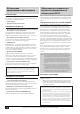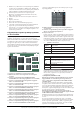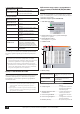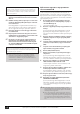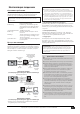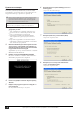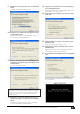User Manual
Руководство по установке системного программного обеспечения PM1D V2
10
18 Выберите [Start online user registration], затем
нажмите [Finish].
Запустится браузер и откроется страница регистра-
ции пользователя. Регистрация пользователя даст
Вам возможность получать дополнительную инфор-
мацию и поддержку.
19 Перезапустите PW1D.
CS1D запустится в обычном режиме.
Инсталляция завершена
Непрямая инсталляция
Если есть доступ в Интернет с другого компьютера (№2
а не №1, присоединенного к CS1D), выполните действия,
указанные ниже для установки программного обеспечения.
Процесс инсталляции приведет к инициализации данных
в пользовательской памяти на CS1D. Сохраните резер-
вную копию важных данных на карту памяти (обрати-
тесь к руководству пользователя CS1D)
ПРИМЕЧАНИЕ: Если появляется сообщение об ошибке, обра-
титесь к списку сообщений об ошибках на странице 13
Шаги 1-11 выполняются так же, как и при прямой инстал-
ляции на компьютере №1.
12 Выберите [Save registration code to get access key
later], затем нажмите [Next].
Откроется следующее окно:
13 Нажмите [Save in le] для сохранения идентифи-
кационного номера продукта и регистрационного
кода как текстового файла.
Вы также можете записать идентификационный
номер продукта и регистрационный код на листе
бумаги.
14 Скопируйте текстовый файл на компьютер №2, на
котором есть доступ в Интернет.
Следующие действия выполняются на компьютере
№2
15 Вставьте входящий в комплект CD диск в при-
вод CD-ROM на компьютере №2. Найдите папку
Upgrade на диске и скопируйте ее на винчестер.
16 Дважды нажмите на файл «PM1DUpgrade.exe» в
папке Upgrade.
Откроется окно инсталлятора.
17 Выберите [Authorize], [Get access key from
authentication server], затем [Have already created
registration code], затем нажмите [Next].
Откроется следующее окно:
18 Нажмите [Read from le], для прочтения файла,
созданного в пункте 13.
Если идентификационный номер продукта и регист-
рационный код записаны на листе бумаги, введите их
с клавиатуры.
19 Убедитесь что идентификационный номер продук-
та и регистрационный код записаны верно, затем
нажмите [Next].
Появится сообщение «To get access key, get ready to
connect to the Internet and click [Next].»
20 Убедитесь, что компьютер готов к выходу в Интер-
нет, затем нажмите [Next].
Компьютер подключится к регистрационному серве-
ру и получит с него код доступа.
21 Когда будет получен код доступа, откроется следу-
ющее окно:
22 Выберите [Save access key to write into console
later], затем нажмите [Next].
Откроется следующее окно:
w